Как набрать твердый знак («Ъ», «Ё», «Ї») и другие редкие буквы iPhone
Вспомните, как вы учились впервые в жизни набирать текст на клавиатуре печатной машинки, компьютера или мобильного устройства, по несколько секунд искали каждую букву и задавались вполне закономерным вопросом — почему бы не расположить их в алфавитном порядке и не избавить людей от этих мучений?
Вконтакте
Google+

Спустя время ответ на этот вопрос становится очевидным — буквы расположены на любой QWERTY-клавиатуре в соответствии с частотой их употребления в русском или любом другом языке. В центральной части мы видим такие литеры, как «О» ( встречается в 9,28% русских слов), «А» (8,66%), «Р» (5,53%) и другие, к ним удобнее всего дотянуться указательными и безымянными пальцами на традиционной физической или большими пальцами на сенсорной клавиатуре.
ПО ТЕМЕ: Как добавить символ на клавиатуру iPhone или iPad.
А вот некоторым буквам и вовсе не нашлось места на виртуальной клавиатуре iPhone и iPad. Например, в русской раскладке это «Ё» и «Ъ» (по 0,04%), в белорусской «Ў» (0,02%), в украинской — «Ї» (0,06%). Эти символы применяются в повседневной речи крайне редко и с легкостью могу быть заменены на «Е», «Ь», «У/В» и «I». Однако в некоторых случаях такая замена может быть неуместна, например, когда она искажает смысл (совершенный/совершённый, небо/нёбо и т.д.) или человек может показаться безграмотным, написав «подЬезд» в деловой переписке.
ПО ТЕМЕ: Возможности стандартной клавиатуры iOS, о которых знают не все.
Как набрать твердый знак и другие редкие буквы iPhone
Абсолютное большинство новых пользователей iPhone и iPad в таких случаях машинально проделывают стандартный порядок действий, а именно: переходят на раскладку с цифрами и знаками пунктуации, а не обнаружив искомую букву и там — открывают расширенную панель символов. На самом деле, все гораздо проще. Чтобы набрать «Ё», «Ъ», «Ї» на iPhone или iPad, достаточно нажать и удерживать клавишу с «Е», «Ь» или «I», а затем выбрать нужную букву во всплывающем окошке.
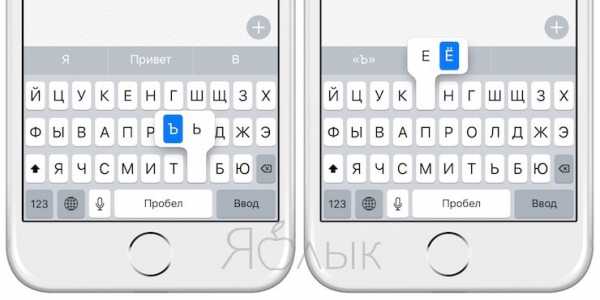
Смотрите также:
Как найти Ё и Ъ на клавиатуре iPhone?

Инженеры Apple постарались сделать электронную клавиатуру на iPhone, iPad и iPod Touch максимально удобной и эстетичной. Люди, которые пользовались Android-устройствами перед покупкой гаджетов на базе iOS, подтвердят, что у сотрудников компании из Купертино это получилось. Однако инженерам Apple пришлось пожертвовать некоторыми буквами и символами, спрятав их от глаз неопытных пользователей.
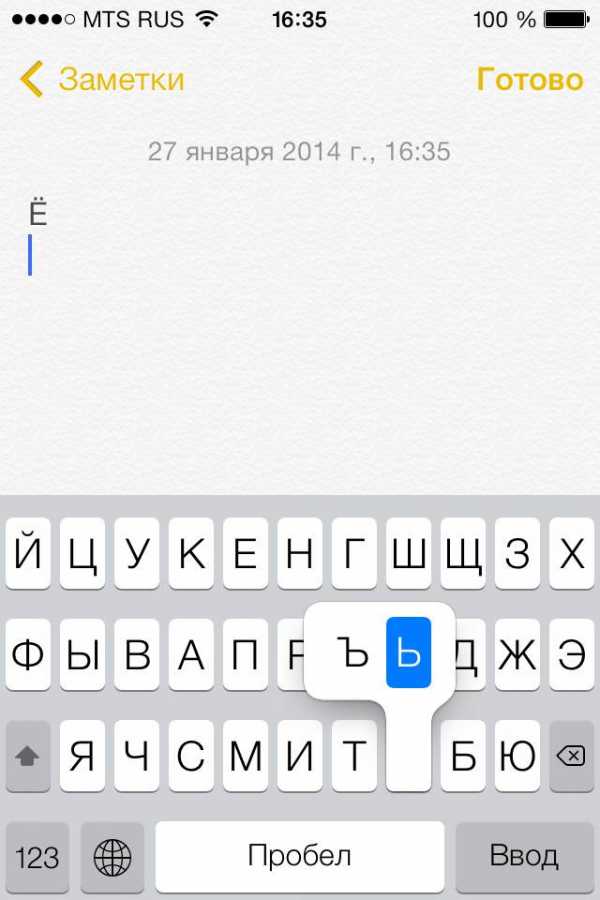
Многим из вас это может показаться дико, но действительно очень много людей не знают как найти буквы Ё и Ъ на клавиатуре iPhone. Уповая на автозамену, они просто пишут слово с мягким знаком, а все из-за того что не знакомы со скрытыми функциями iOS. Выручить таких неопытных пользователей – наша первоочередная задача.
Как найти Ё и Ъ на клавиатуре iPhone
Шаг 1. Откройте любое приложение, в котором можно вызвать клавиатуру, например, Сообщения или Заметки
Шаг 2. Нажмите на букву Е (или Ь) и удерживайте в течение секунды
Шаг 3. В открывшемся окне вы увидите предложенные буквы Е или Ё на выбор (Ь или Ъ в случае если вы зажали мягкий знак)
Шаг 4. Не отрывая пальца переведите его на необходимую букву и она окажется в тексте
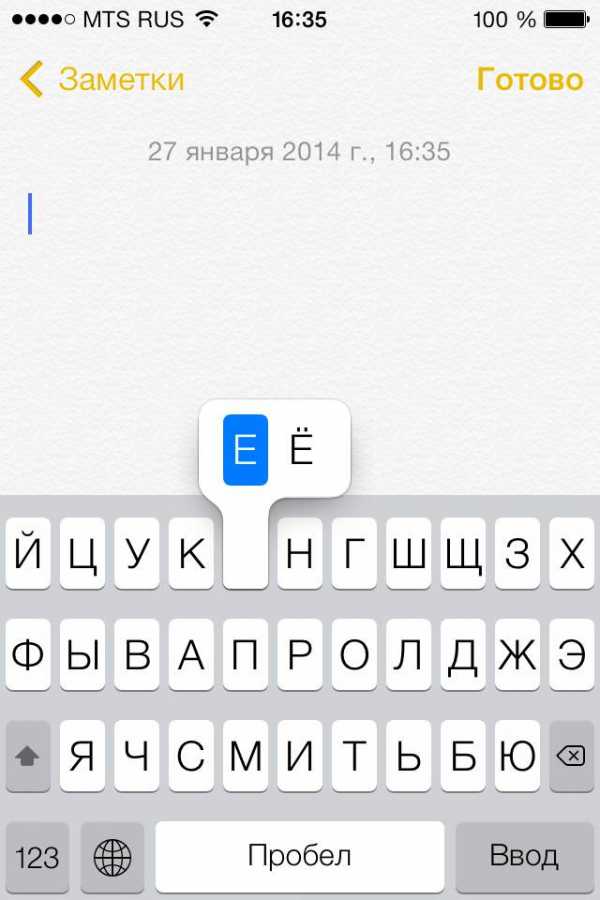
Как видите, все очень просто – клавиатура в iOS имеет идеальные пропорции, опрятный внешний вид и при этом не теряет своей функциональности. Кстати, этот же трюк можно применять для различных символов. Попробуйте сами и вы увидите какие еще секреты приготовлены для вас инженерами Apple.
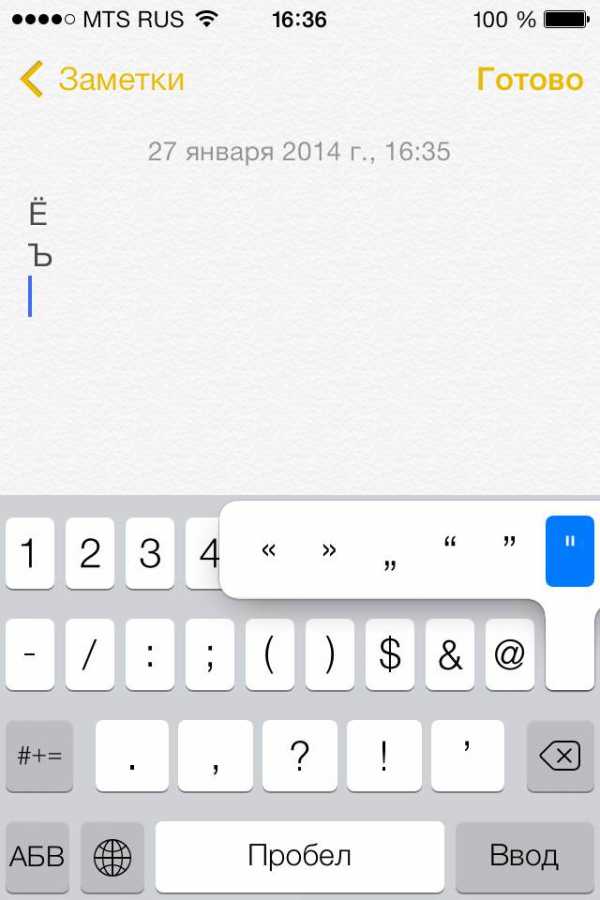
Рекомендуемые статьи:

Поставьте 5 звезд внизу статьи, если нравится эта тема. Подписывайтесь на нас ВКонтакте, Instagram, Facebook, Twitter, Viber.
Загрузка…
bloha.ru
Где на клавиатуре iPhone твердый знак? — айВики — Энциклопедия Apple
Разработчики постарались уделить айфону как можно больше внимания, сделать клавиатуру компактной и удобной для пользования. В итоге как букву ё, так и твёрдый знак теперь не так просто найти. Многие выбирают писать с ошибками и использовать автозамену. Но на самом деле совершенно не обязательно так извращаться. Для того, чтобы отыскать твёрдый знак, нужно просто найти мягкий знак, после чего у вас появится дополнительный символ.
То есть, если вам нужен твёрдый знак, удерживайте клавишу с мягким знаком. Дальше нужно не отрывать пальца от тачскрина, аккуратно выбрать ту букву в выпавшем окошке, которая вам и нужна. Это и будет твёрдый знак. На самом деле только кажется сложным. Но при опыте навык выбора автоматизируется. Как видите, всё не так уж и страшно оказалось.
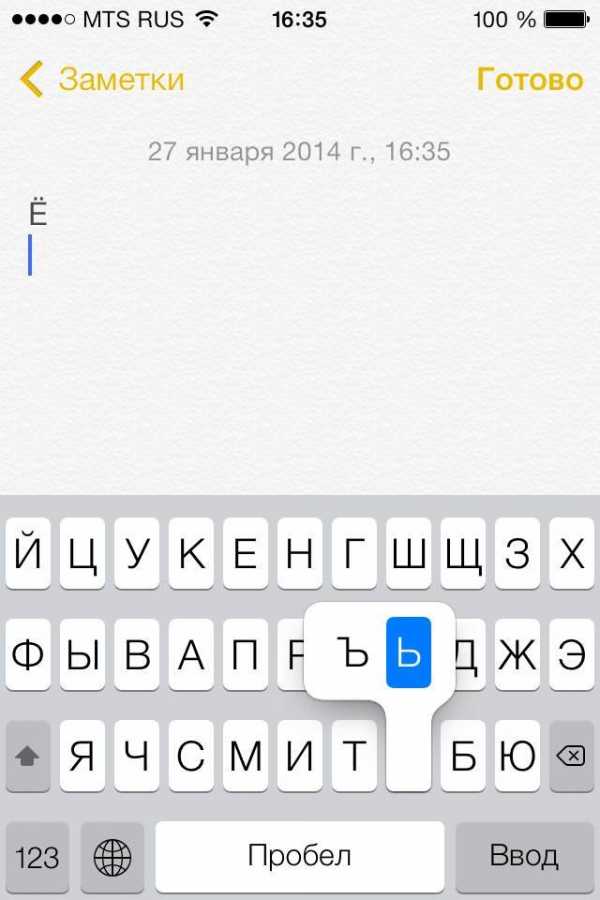
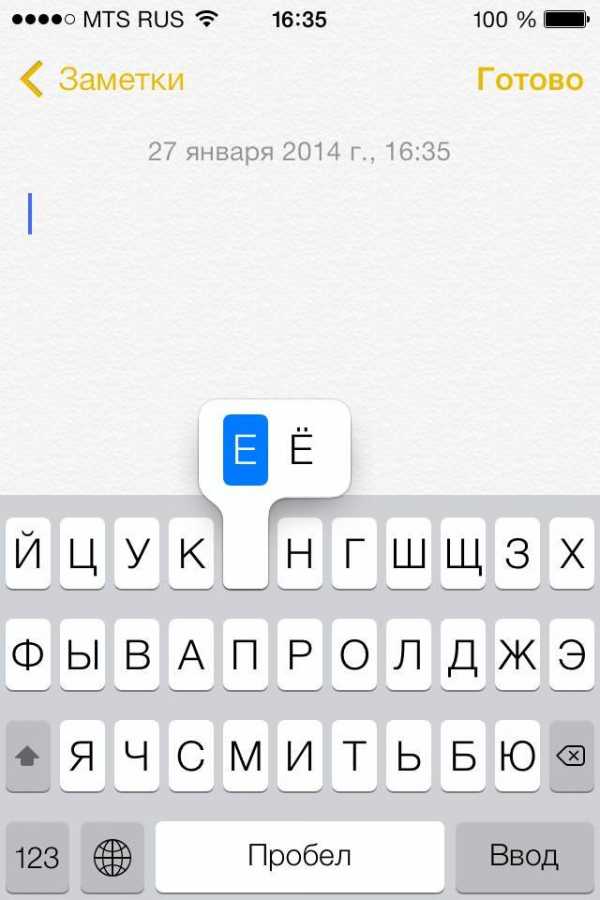
Помимо скрытых букв, есть и некоторые другие символы, которые полезны при общении или же при работе с текстом. Они также появляются при удержании клавиш. Например, если в браузере Сафари удерживать ряд символов, то можно вызвать автоматическое появление ряда популярных доменных зон. Попробуйте – и ваша работа с айфоном выйдет на новый уровень!
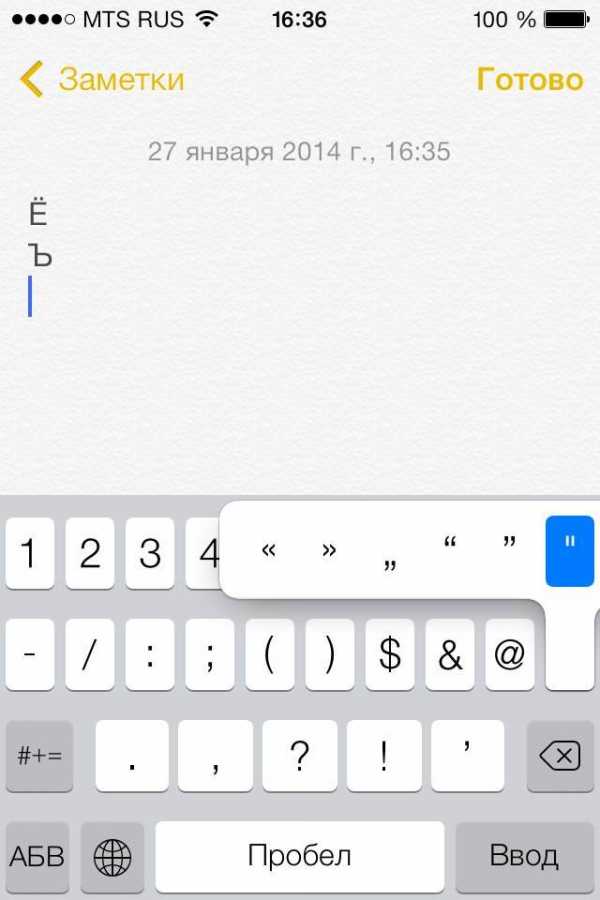
Между прочим, сами разработчики уже учли замечания потребителей. Возможно, в айфоне следующего поколения ситуация с твёрдым знаком будет разрешена как-нибудь более оптимально.
Оцените статью: Поделитесь с друзьями!iwiki.su
Как найти Ё и Ъ на клавиатуре iPhone? — айВики — Энциклопедия Apple
Разработчики компании постарались сделать всё для того, чтобы клавиатура оказалась максимально удобной, комфортной и внешне привлекательной. Однако люди, которые пользовались устройствами на базе старых версии операционной системы, говорят о том, что некоторые буквы и символы стали несколько недоступными. Итак, где же найти твёрдый знак и букву ё? Очень часто люди игнорируют эти буквы, обращаются к автозамене. Между тем найти довольно просто.
Откройте для начала любое приложение, где вызывается клавиатура. Это могут быть сообщения или же заметки. Открыли? Дальше вы можете нажать на букву Е или на знак мягкий. И удерживайте их около секунды. У вас откроется маленькое окошко, где и будут нужные вам символы, то есть, ё или же твёрдый знак – соответственно. Дальше не нужно отрывать пальца, а просто переведите его на соответствующую букву и, после того как она выделиться, отпустите палец. Она появится прямо в тексте.
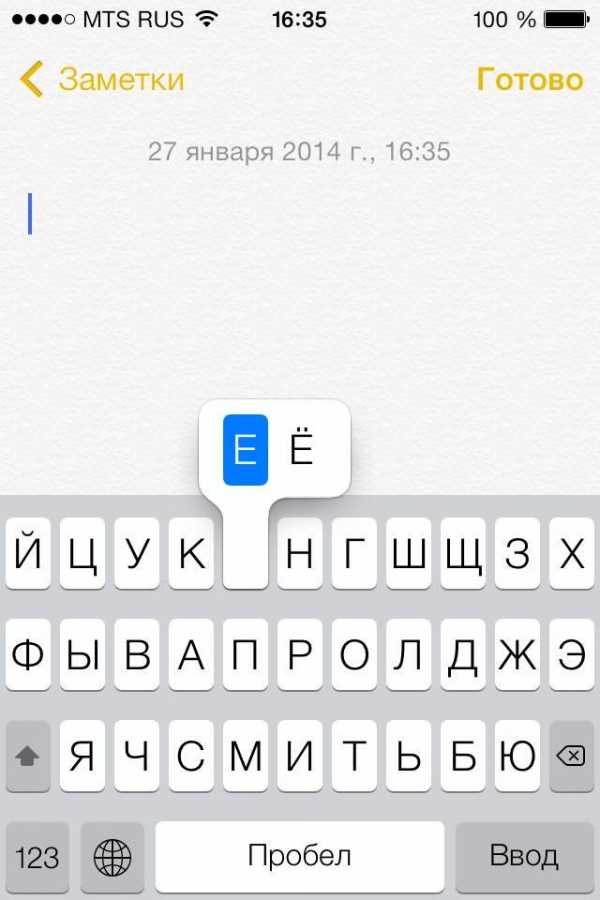
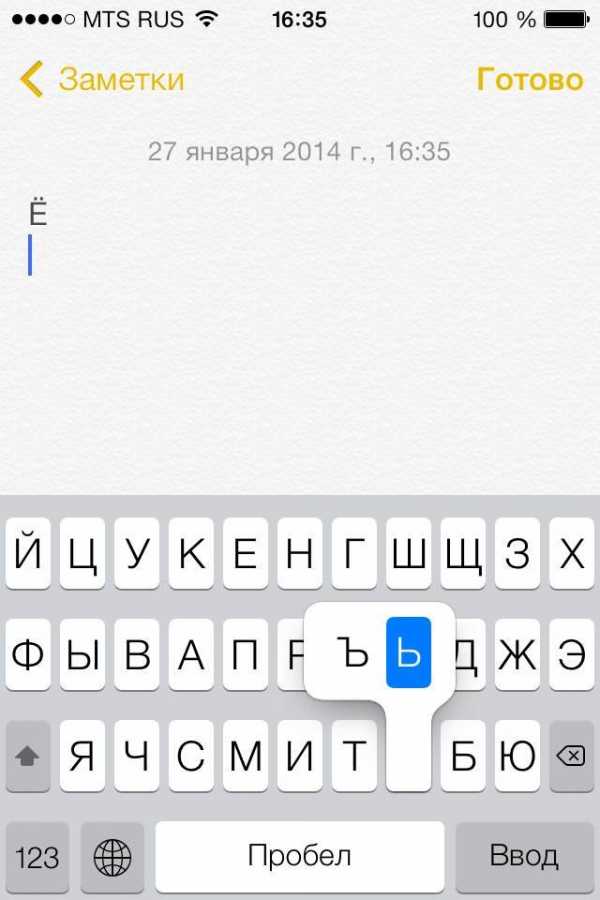
Одним словом, всё действительно просто. Ситуация может показаться несколько неудобной. Но если привыкнуть печатать таким вот образом, то много времени оно не занимает. Разработчики действительно постарались сделать всё для того, чтобы вопрос удобства и комфортного использования модели был решён на высоте. Конечно, можно воспользоваться некоторыми платными приложениями, предлагающими виртуальные клавиатуры. Но данная хитрость, о которой мы вам рассказали, вписана в сам функционал непосредственно и не связана с необходимостью дополнительно скачивать на смартфон или же устанавливать что-либо.
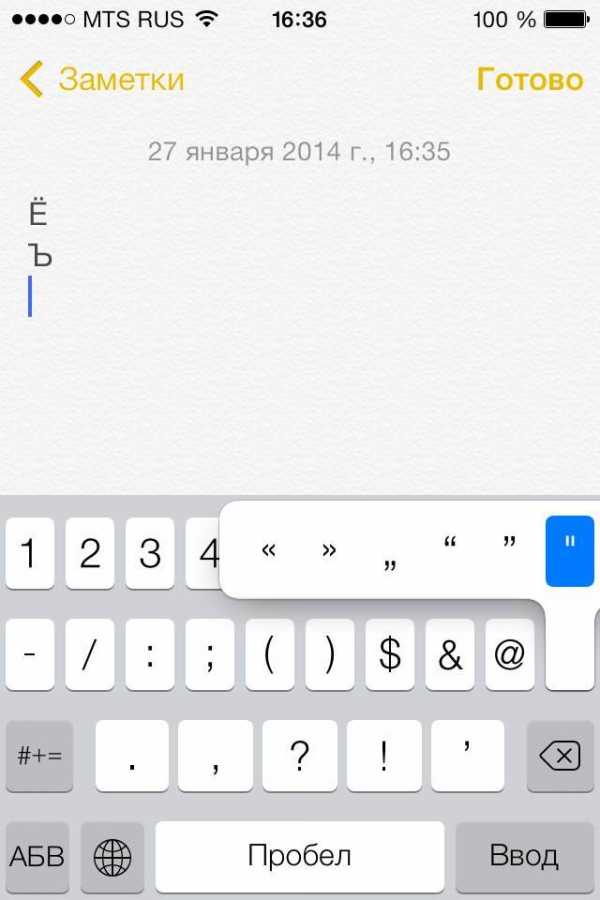
iwiki.su
Где твердый знак на клавиатуре iPhone
Знак № на клавиатуре iPhone (iPad)
Где находится твердый знак на айфоне и еще пару фишек
Как напечатать твердый знак (ъ) и букву (ё) на айфоне (iphone).
Google Клавиатура для Android: удобные функции и скрытые фишки
Как на калькуляторе или на клавиатуре сделать знак бесконечности!
Как делать перевернутые знаки припинания на IPHONE
Apple Friend — Символы на клавиатуре компьютеров Мас
Как добавить символ Apple () в текст на iPhone и iPad
Что украла Apple?
Как написать «∞, бесконечность» на клавиатуре телефона
Также смотрите:
- Программы для съемки видео на Айфон
- Как заряжать Айпад от ноутбука
- Как взломать клаш оф кланс на iPhone
- Как комбинировать фото на Айфоне
- Когда выйдет ватсап на Айпад
- Как восстановить удаленные файлы на Macbook Air
- Как передавать файлы по bluetooth с iPad
- Как обнулить iPad 2 до заводских настроек
- Macbook Pro перезагружается самостоятельно
- iPhone 4 меня не слышат при разговоре а диктофон работает
- Где находится камера у Айфона
- Как делать скриншот на Айпаде мини
- Создать айди для Айфона с картой
- Айфон 5 S обзор инструкция
- Как восстановить данные с Айфона через iCloud
Как найти Ё и Ъ на клавиатуре iPhone 🚩 на как е 🚩 Мобильные телефоны
iPony45
8 подписчиков
Некоторые буквы и знаки в iPhone найти не так просто. Буквы Ё, Ъ, многоточие, разные кавычки, дефис, обратный слэш, параграф и другие знаки, все они спрятались от вас. Найти их просто.
Статьи по теме:
Вам понадобится
- В своем стремлении к облегчению интерфейса iOS, Apple пошла на интересный ход в отношении клавиатуры. Чтобы не перегружать ее редко используемыми символами, их решено было сделать скрытыми. Количество скрытых символов столь велико, что удовлетворит любого любителя пунктуации.
- Помимо букв Ё и Ъ тут можно обнаружить различные кавычки — как «ёлочки» так и стандартные кавычки и апострофы, троеточие, знак параграфа, широкий набор мировых валют, различные тире и дефисы. Вскрыть эти скрытые символы не просто, а очень просто.
Инструкция
Откройте приложение, в котором вы печатаете на клавиатуре. Это могут быть Сообщения, Заметки, социальные сети, браузер, планировщик и вообще любые программы, где требуется ввод текста.
Для начала попробуем найти букву Ё.
Нажмите на клавишу с буквой Е и не отрывайте от нее палец.
Через полсекунды над кнопкой раскроется дополнительный блок, в котором можно выбрать нужную букву (в нашем случае Ё), просто переведя на нее палец. Главное условие — не отрывать палец от экрана. В противном случае дополнительный блок исчезнет.
Если у вас получилось выбрать букву Ё, переходим к поиску всех скрытых символов.

Если без буквы Ё в современном языке можно и обойтись, то без твердого знака это едва ли получится. Чтобы найти твердый знак, подержите нажатой кнопку с мягким знаком. Он появится также точно, как и буква Ё ранее.

Переключитесь в раскладку знаков препинания. Для этого нажмите клавишу «123» в левом нижнем углу клавиатуры.

В этой раскладке скрытые символы есть под несколькими клавишами.
Попробуйте нажать и подержать каждую, чтобы знать какие еще сюрпризы для вас приготовила Apple.

Видео по теме
Совет полезен?
Статьи по теме:
www.kakprosto.ru
Как поставить в тексте знак № на iPhone и iPad?

Иногда нас вводит в замешательство то, что мы не можем найти, казалось бы, самые простые функции в своем iPhone. Попробуйте сейчас в любом сообщении поставить знак «№». Не можете найти, верно?
Наверняка вы ругаетесь, а затем открываете поисковик.
Не волнуйтесь, сейчас мы расскажем, где найти коварный знак, который прячет наша любимая компания Apple.
Где в iPhone на клавиатуре находится знак №?
Клавиатура в iPhone общепризнанно является одной из удобнейших для ввода информации в современных гаджетах.
Специалисты трудились долгое время, чтобы мы могли с максимальным удобством набирать тексты. Это относится и к «айпадам».
Символы и знаки, которые, как сейчас кажется, обнаружить невозможно, найти настолько просто, что вы долго будете отходить от шока.
Порой пользователи, недолго думая, вместо знака «№» ставят знак «#». Но что делать, если необходим именно знак номера?
Следуем алгоритму:
- Открываем любое приложение с клавиатурой.
- Ставим русскую раскладку.
- Нажимаем «123», а после этого «#+=».
- Находим «#» и зажимаем его – появляется знак «№».
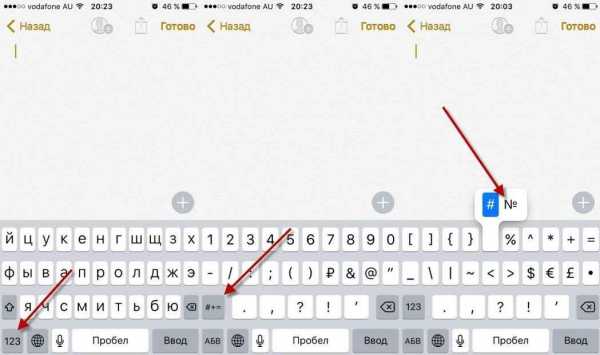
Если не получается что-то найти, пробуйте это.
На самом деле данное решение логично, так как экран телефона небольших размеров.
Для того, чтобы пользователи устройств не искали долго, среди кучи значков, придумали все разместить по кнопкам, и таким образом можно обнаружить по два и больше знаков.
Сложного ничего нет, теперь и вы постигли один из хитроумных секретов iPhone, а мы будем дальше приоткрывать для вас, может, и небольшие, но полезные тайны.
